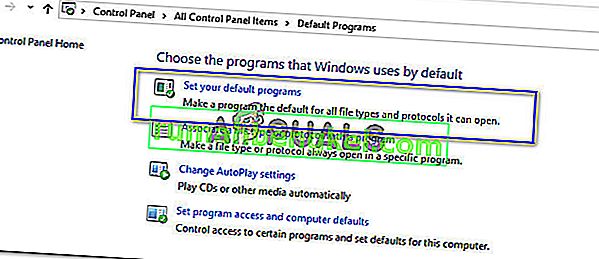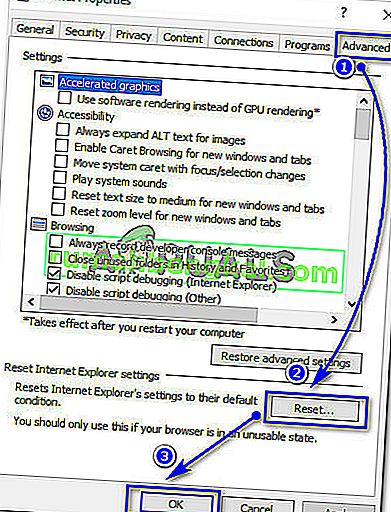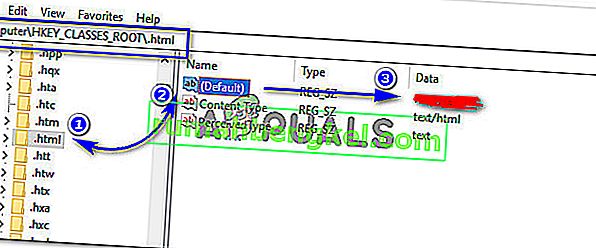Microsoft Outlookの使用中にハイパーリンクを開くことを制限するエラーに遭遇した可能性があります。Outlookのバージョンによってこのエラーは異なりますが、実際の問題は同じです。多くのWindowsユーザーがOutlookプログラム内からハイパーリンクを開こうとするたびにこの問題が発生し始めたため、この問題はMicrosoftのWebサイトで何度か対処されています。
Outlookのバージョン2007および2010では、別のエラーが発生する可能性があります。システム管理者に連絡してください。」

しかし、Outlook 2013および2016以降のバージョンのOutlookを使用する傾向がある場合は、「組織のポリシーにより、この操作を完了できません。詳細については、ヘルプデスクにお問い合わせください。」

Microsoft Outlook内からハイパーリンクが開かないのはなぜですか?
Outlookが内部からハイパーリンクを開けなくなった理由はいくつか考えられます。それらの1つは、コンピューターにインストールされているGoogle Chrome / Firefoxなどの他のサードパーティのブラウザーに設定した可能性があるデフォルトのインターネットブラウザーに対応しています。自分で行っていない場合は、デフォルトのブラウザーを別のブラウザーに変更するさまざまなアドインが原因で、気づかずに発生した可能性があります。
では、ハイパーリンクをOutlookから開かないように修正するにはどうすればよいですか?
この問題を解決するには、以下の解決策に従って、問題が解決するかどうかを確認してください。
解決策1:Internet ExplorerとOutlookをデフォルトのプログラムとして設定する
この問題に対処するには、リンクを開くためのデフォルトのプログラムとしてInternet Explorerを設定する必要があります。一方、MS Outlookをすべてのメール関連サービスのデフォルトプログラムとして設定する必要もあります。これを行うには、次の手順に従ってください。このプロセスは、Windowsのすべてのバージョンでほぼ同じです。
- [ コントロールパネル] > [ デフォルトプログラム ]を開き、[ デフォルトプログラムの設定 ]をクリックします。
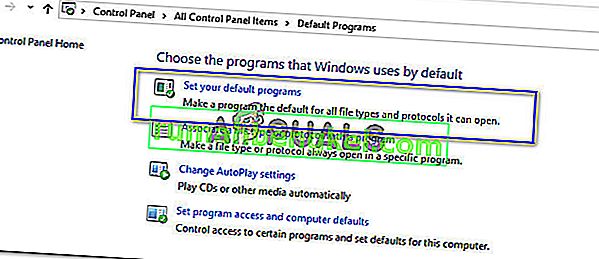
- 次のウィンドウで、デフォルトのWebブラウザーをInternet Explorerに、デフォルトのメールクライアントをOutlookに設定します。

- その後、MS Outlookを再起動し、ハイパーリンクが開くかどうかを確認します。表示されない場合は、次の解決策に進んでください。
解決策2:Internet Explorerの設定をリセットする
上記の解決策を実行してもOutlookの問題が解決しない場合は、Internet Explorerの設定をリセットする必要があります。
- コントロールパネルからインターネットオプションを開きます。Internet Explorerの右上にある歯車のアイコンをクリックして、[インターネットオプション]を選択することもできます。
- インサイドインターネットオプション/インターネットのプロパティ]ウィンドウには、に行く高度なタブをクリックしてリセットし、[OK]下の画像に示すように、ボタン。
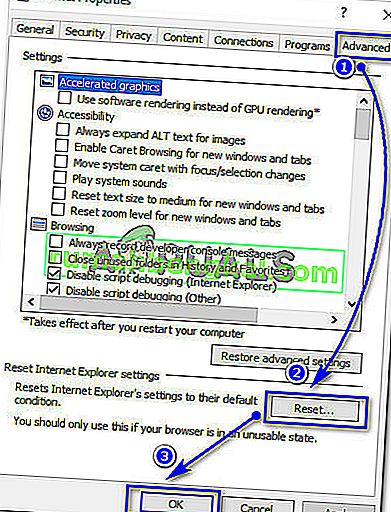
- 上のリセットInternet Explorerの設定]ウィンドウで、ダニの削除[個人設定]チェックボックスとヒットリセット処理が完了した後、上記描かおよびInternet Explorerを再起動すると、Internet ExplorerとOutlookの既定のプログラムを設定します。Outlookをチェックして、問題が解決したかどうかを確認します。

解決策3:レジストリエディター内のレジストリキーを確認する
レジストリエディターは、ユーザーがWindowsレジストリを変更できるグラフィカルツールです。
注:この手順を実行する前に、システムの復元ポイントを作成してください。システムの復元ポイントを作成するすべての方法を網羅した包括的なガイドがあります。
- Windows 8および10の検索ボックス内にregeditと入力してレジストリエディターを開きます。Windows7を使用している場合は、[ スタート]> [ファイル名を指定して実行 ]をクリックし、regeditと入力してEnterキーを押します。
- レジストリエディター内で、HKEY_CLASSES_ROOTの場所から.htmlキーを見つけてクリックし、右側のペインで(デフォルト)を確認します。空白であるかデータがない場合は、間違いなく抜け穴である可能性があります。
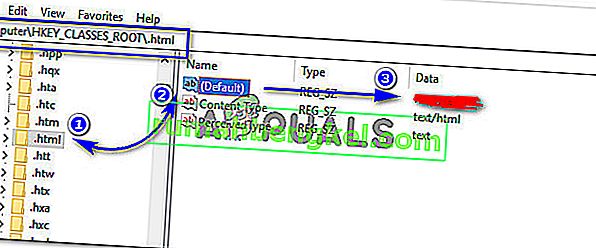
- (デフォルト)をダブルクリックし、その値のデータをhtmlfile(大文字と小文字を区別)に設定します。[ OK]をクリックして、PCを再起動します。Outlookがハイパーリンクを問題なく開くかどうかを確認します。

解決策4:Microsoft Easy Fix Toolを使用する(Windows 7以前のバージョンのみ)
このソリューションは、Windows 7以前のバージョンを使用しているユーザー向けです。このリンクからEasy Fix Toolをダウンロードします。[ 同意する] チェックと[ 次へ ]ボタンを複数回クリックします。問題は自動的に修正されます。Outlookをもう一度確認します。うまくいけば、それは解決された可能性があります。